Pestaña Renderizar para la Sección Master
-
Para abrir la pestaña Renderizar, haga clic en Renderizar en la parte inferior de la Sección Master. Si quiere renderizar a un único formato de archivo, seleccione Único. Si quiere renderizar a múltiples formatos de archivo, seleccione Multi.
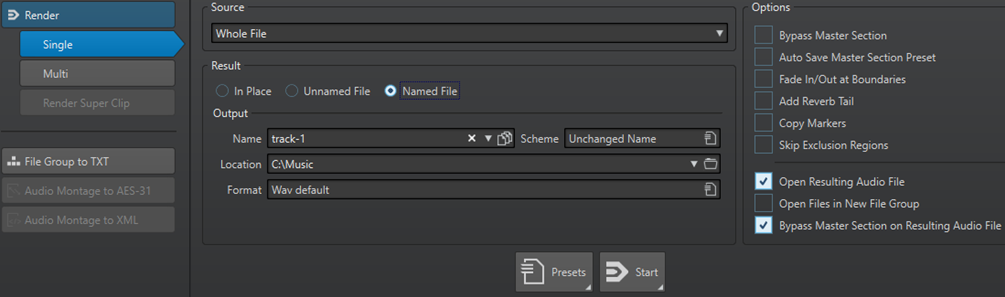
Están disponibles las siguientes opciones para renderizar archivos de audio y montajes de audio:
- Origen
-
-
Rango de audio seleccionado procesa y renderiza el rango de audio seleccionado.
-
Región específica procesa y renderiza un rango de audio que está especificado usando marcadores de región. En el menú emergente próximo a esta opción, seleccione la región que quiera renderizar. Por ejemplo, una pista de CD.
-
Todas las regiones procesa y renderiza cada rango de audio marcado a un archivo independiente, o renderiza in situ, de acuerdo con los ajustes. Al definir varias regiones aisladas en un archivo de audio, puede procesarlas in situ en una operación. En el menú emergente próximo a esta opción, seleccione el tipo de regiones marcadas que quiera renderizar.
-
- In situ
-
Si esta opción está activada, el rango de audio renderizado sustituye al rango de audio de origen. Esta opción solo está disponible para archivos de audio.
- Archivo sin nombre
-
Si esta opción está activada, el archivo se nombra como sin título.
- Archivo nombrado
-
Si esta opción está activada, puede especificar un nombre para el archivo renderizado.
- Nombre
-
Introduzca un nombre para el archivo renderizado. Al hacer clic en el icono de flecha se abre un menú con varias opciones de nombrado automáticas.
- Esquema
-
Le permite crear nombres de archivos automáticamente según variables personalizadas, fragmentos de texto, o variables automáticas. Por ejemplo, al renderizar varias fuentes, puede activar esta opción para añadir un prefijo numérico a todos los archivos renderizados.
- Ubicación
-
Seleccione una carpeta para el archivo renderizado.
- Formato
-
Abre un menú, donde puede seleccionar el formato de archivo.
- Bypass Sección Master
-
Si esta opción está activada, los plug-ins y la ganancia de la Sección Master se omiten durante la renderización.
- Autoguardar preset de la sección Master
-
Si esta opción está activada, el preset de Sección Master se guarda automáticamente en el archivo de audio o en el montaje de audio cuando renderiza el archivo. Puede cargar el preset de Sección Master a través de la opción Cargar preset de Sección Master en los ajustes Presets Sección Master en la esquina inferior derecha de la ventana de onda o la ventana del montaje.
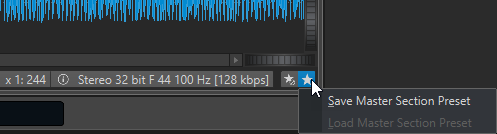
- Fundido de entrada/salida en bordes
-
Si esta opción está activada, se lleva a cabo un fundido en los bordes del rango de audio cuando se crea un archivo, o se crea un fundido cruzado con el audio adyacente si el rango de audio se procesa in situ.
Los fundidos cruzados le permiten transiciones suaves entre las partes procesadas y no procesadas. El tiempo de fundido cruzado y su forma se establecen en las Preferencias de archivos de audio. Si el tiempo de fundido es más largo que la mitad de la duración del archivo procesado, no se realiza.
- Añadir cola de reverberación
-
Si esta opción está activada, la cola de audio producida por los efectos tales como la reverberación se incluye en el archivo renderizado.
Algunos plug-ins no proporcionan una duración de cola a WaveLab Pro. En este caso, esta opción no surte efecto. Para estos plug-ins, puede añadir el plug-in Silencio para añadir muestras adicionales al final del archivo.
- Copiar marcadores
-
Si esta opción está activada, los marcadores que están incluidos en el rango a procesar se copian al archivo renderizado.
- Omitir regiones de exclusión
-
Si esta opción está activada, se ignoran los rangos de audio que están marcados como silenciados y no se incluyen en el resultado.
- Abrir archivo de audio resultante
-
Si esta opción está activada, cada archivo renderizado se abre en una nueva ventana.
- Abrir archivos en nuevo grupo de archivos
-
Si esta opción está activada, los archivos renderizados se abren en un nuevo grupo de archivos.
- Bypass Sección Master en el archivo de audio resultante
-
Si esta opción está activada, la reproducción del archivo de audio resultante se saltará toda la Sección Master después de renderizar. Este ajuste se puede activar o desactivar haciendo clic en el botón de la parte inferior derecha de la ventana de la onda o del montaje.
NotaSe le recomienda activar esta opción, porque no es necesario monitorizar otra vez este archivo nuevo a través de los efectos cuando estos efectos se han aplicado a un archivo.
Pestaña Renderizar para archivos de audio
Las siguientes opciones de la pestaña Renderizar son exclusivas de la renderización de archivos de audio.
- Origen
-
Todo el archivo procesa y renderiza el archivo entero.
- In situ
-
Si esta opción está activada, el rango de audio renderizado sustituye al rango de audio de origen.
Pestaña Renderizar para montajes de audio
Las siguientes opciones de la pestaña Renderizar son exclusivas de la renderización de montajes de audio.
- Origen
-
-
Todo el montaje procesa y renderiza el montaje de audio entero.
-
Unión de clips seleccionados procesa y renderiza el rango de audio que empieza en el primer clip seleccionado y termina en el último clip seleccionado. En el proceso solo se incluyen los clips seleccionados.
-
Pista de CD seleccionada procesa y renderiza la pista de CD seleccionada en la ventana de CD.
-
Todos los grupos de clips procesa y renderiza cada grupo de clips en un archivo independiente. Se utilizan los nombres del grupo para los nombres del archivo de salida.
-
Todos los clips seleccionados procesa y renderiza cada clip en un archivo independiente. Se utilizan los nombres de clips como nombres para los archivos de salida.
-
Grupo de pistas de CD procesa y renderiza el grupo de pistas de CD seleccionado.
-
Todas las pistas de CD del grupo procesa y renderiza todas las pistas de CD en el grupo de pistas de CD seleccionado.
-
Dependiendo del ajuste Origen, hay adicionalmente diferentes opciones disponibles.
- Crear imagen de CD y hoja de minutaje (cue)
-
Si esta opción está activada, el montaje de audio se exporta como imagen de CD con una hoja de minutaje de acompañamiento, es decir, un archivo de texto que identifica las pistas del CD en el archivo de imagen. La hoja de minutaje y el archivo de imagen que describe se pueden importar en cualquier aplicación de grabación de CDs que admita esta función, incluyendo WaveLab Pro, y escribirse en un CD. La imagen de CD es un archivo WAVE. Puede usar esta opción con cualquier frecuencia de muestreo.
- Crear montaje de audio desde resultado
-
Si esta opción está activada, se importa el archivo de audio renderizado a un nuevo montaje de audio.
- Renderizar archivo de audio, sin cambiar el montaje de audio
-
Si esta opción está activada, el archivo de audio renderizado se guarda en la ubicación específica y el montaje de audio no se cambia.
- Reemplazar en la misma pista del montaje de audio
-
Si esta opción está activada, el archivo de audio renderizado sustituye a la pista del montaje de audio.
- Añadir a la primera pista vacía del montaje de audio
-
Si esta opción está activada, el archivo de audio renderizado se añade a la siguiente pista vacía del montaje de audio.
- Añadir a nueva pista del montaje de audio
-
Si esta opción está activada, se añade el archivo de audio renderizado a una nueva pista del montaje de audio.
- Bypass de procesado del montaje de audio
-
Si esta opción está activada, los clips se renderizan sin efectos ni ganancia de pista.
- Bypass envolventes volumen/panorama
-
Si esta opción está activada, los envolventes de volumen/panorama se omiten cuando se renderiza.
- Reemplazar clips con archivos de audio renderizados
-
Si esta opción está activada, los archivos de audio renderizados reemplazan a los clips seleccionados.
- Incluir pausa antes de pista
-
Si esta opción está activada y renderiza pistas de CD, se incluye una pausa antes de cada pista de CD en el archivo renderizado.
- Incluir pausa después de pista
-
Si esta opción está activada y renderiza pistas de CD, se incluye una pausa después de cada pista de CD en el archivo renderizado.